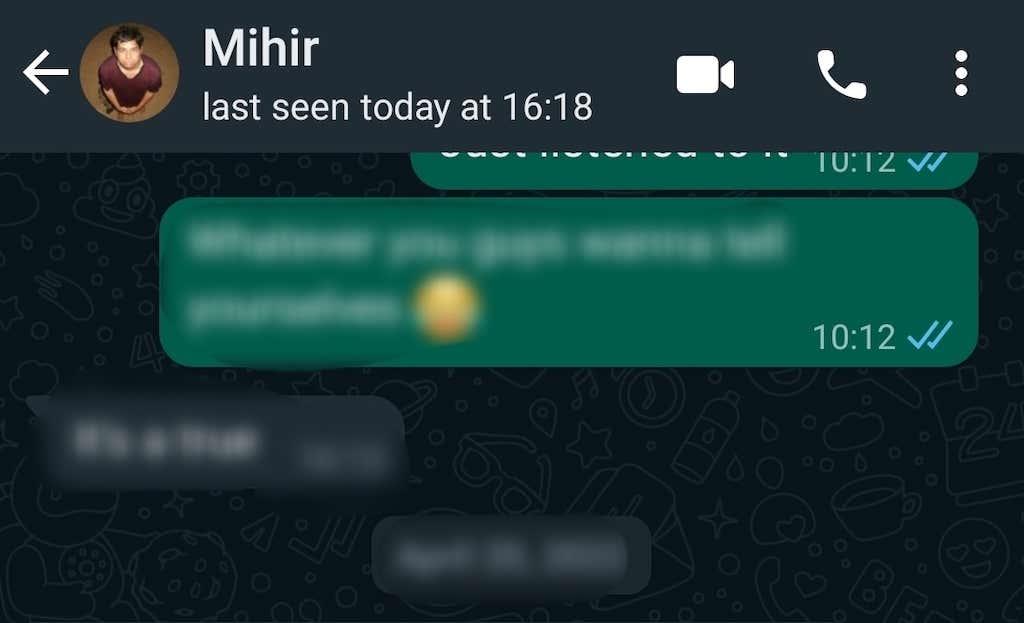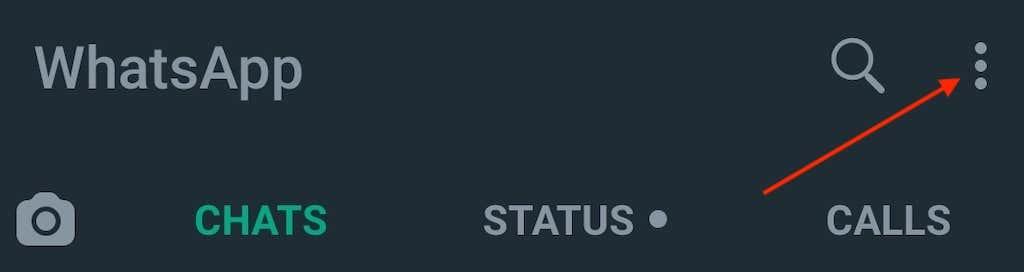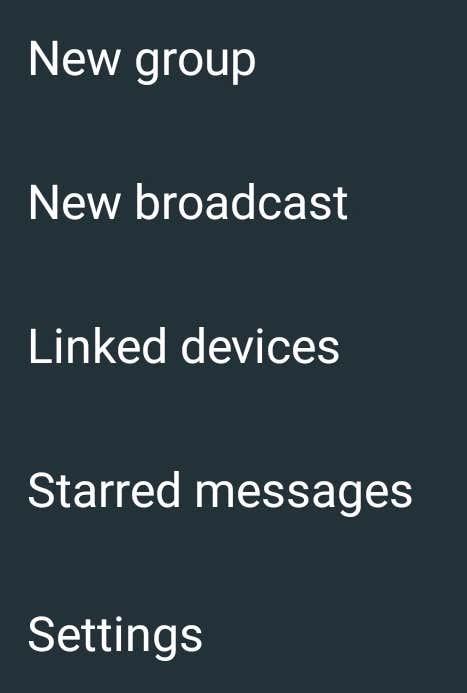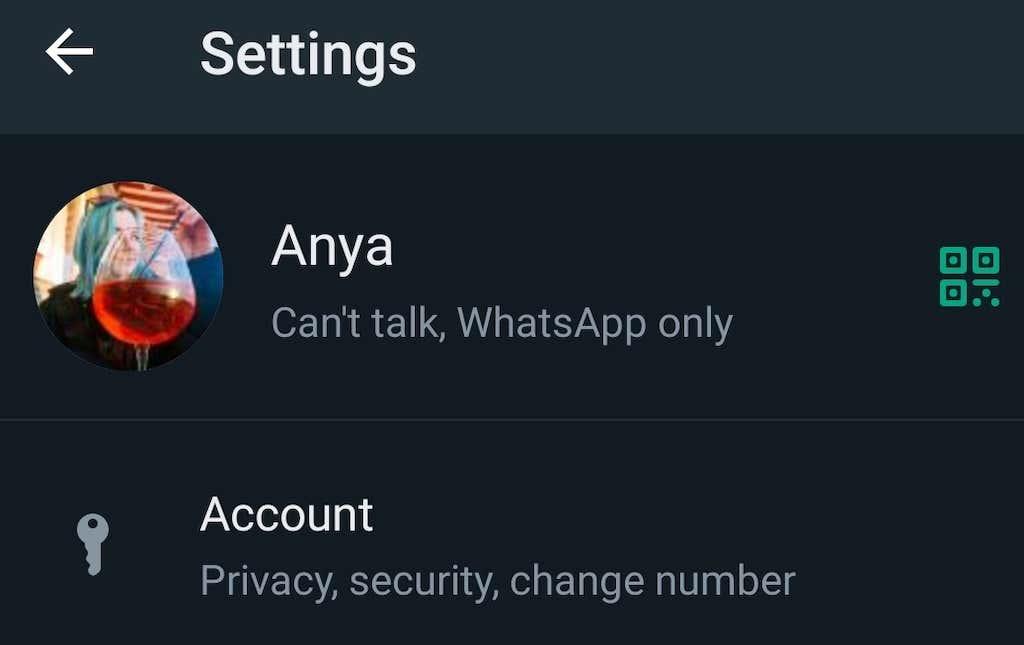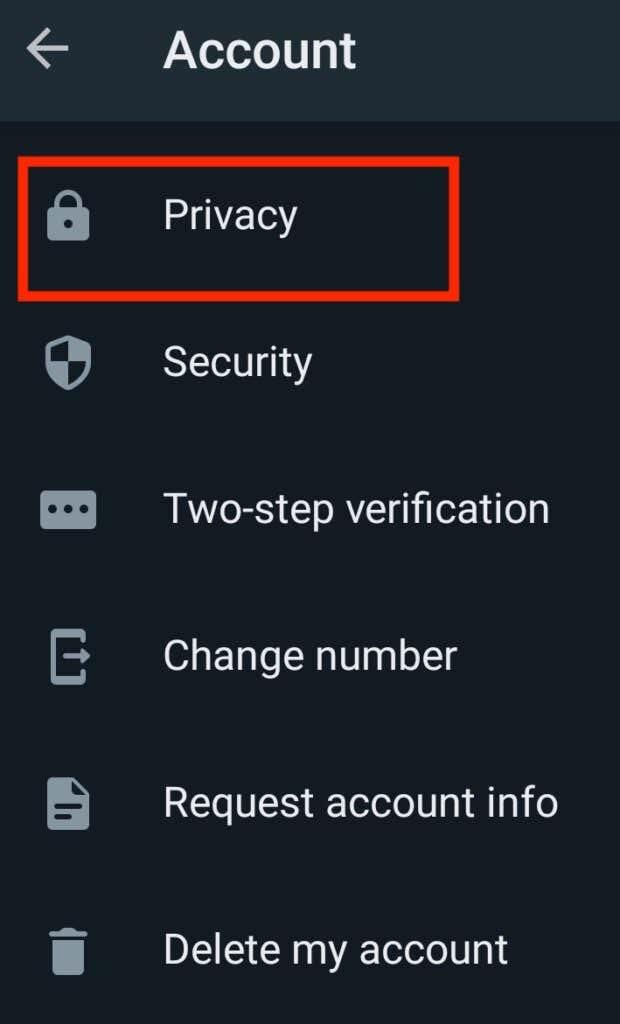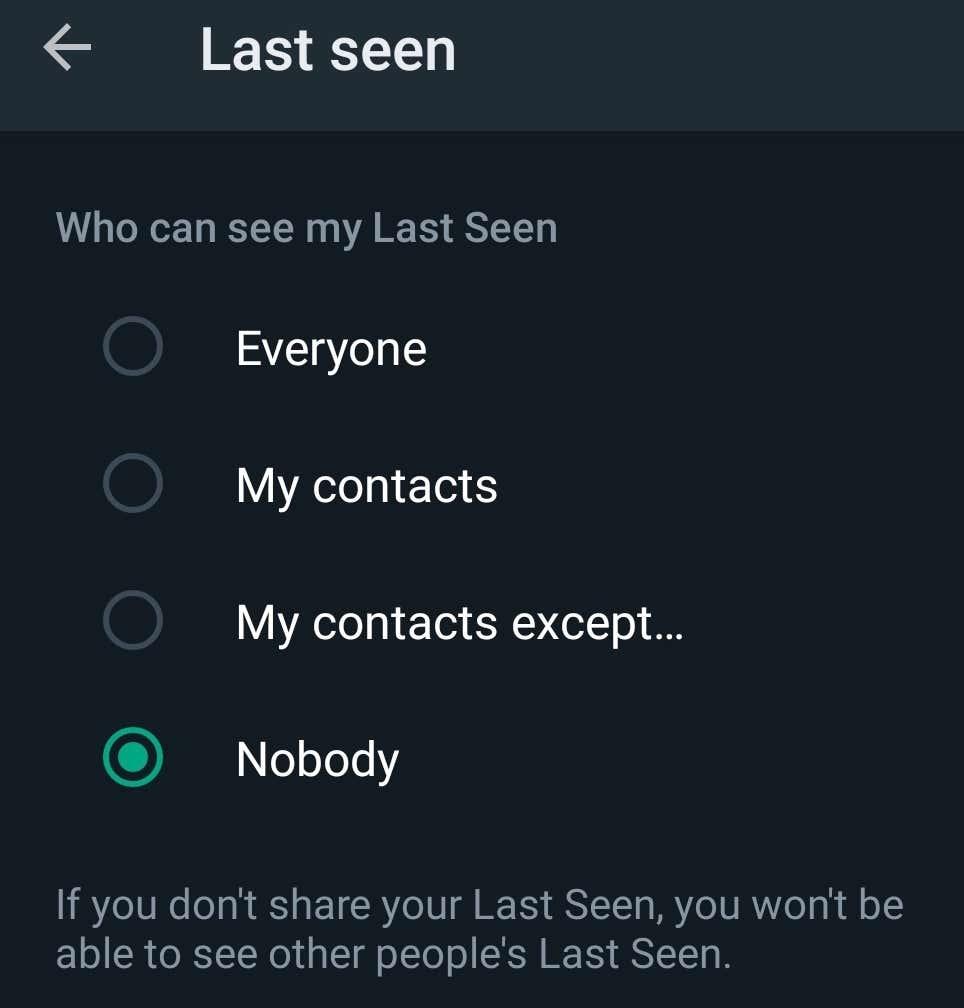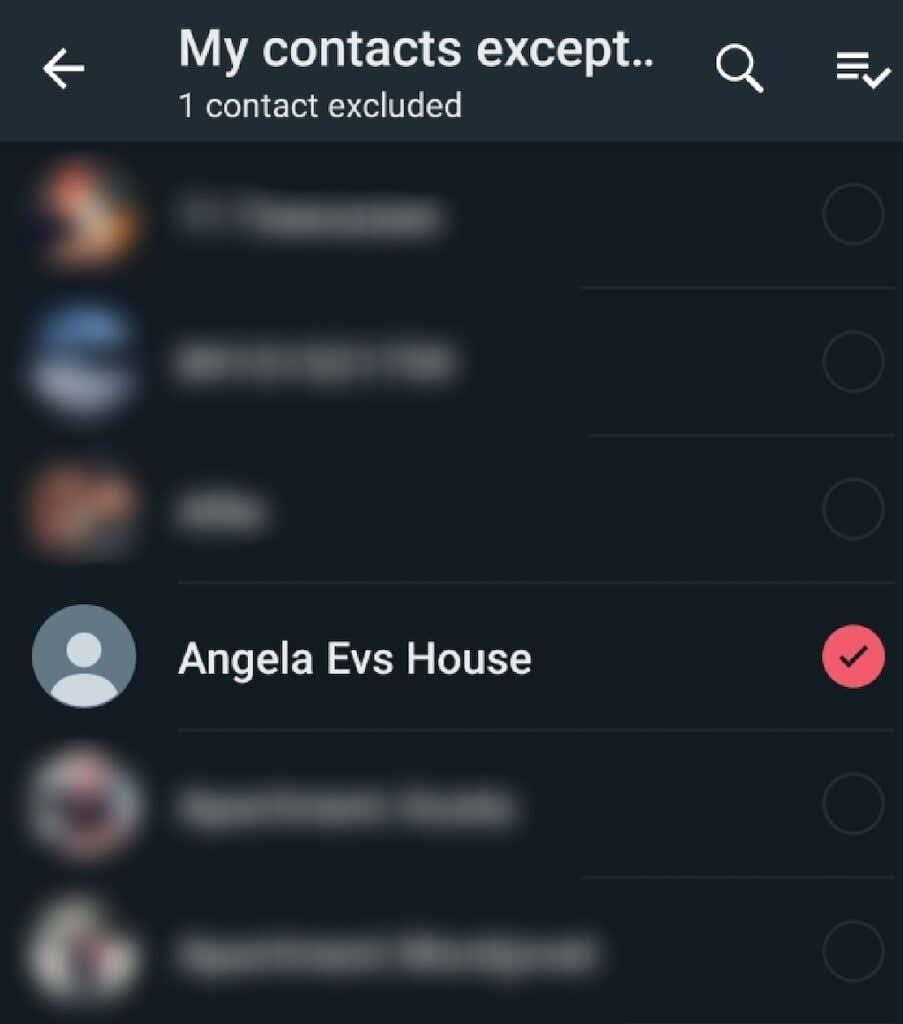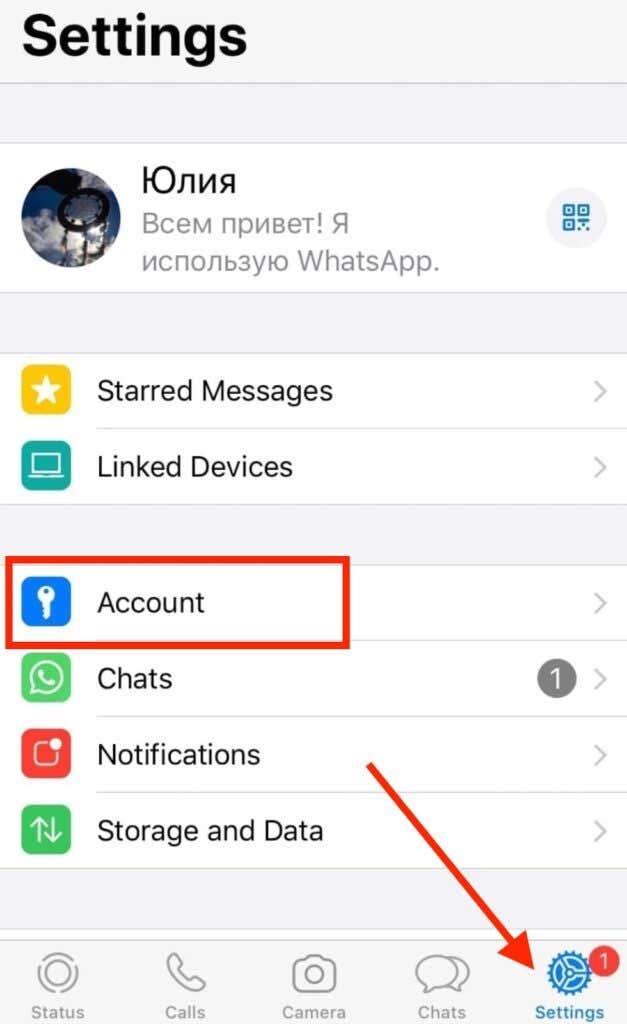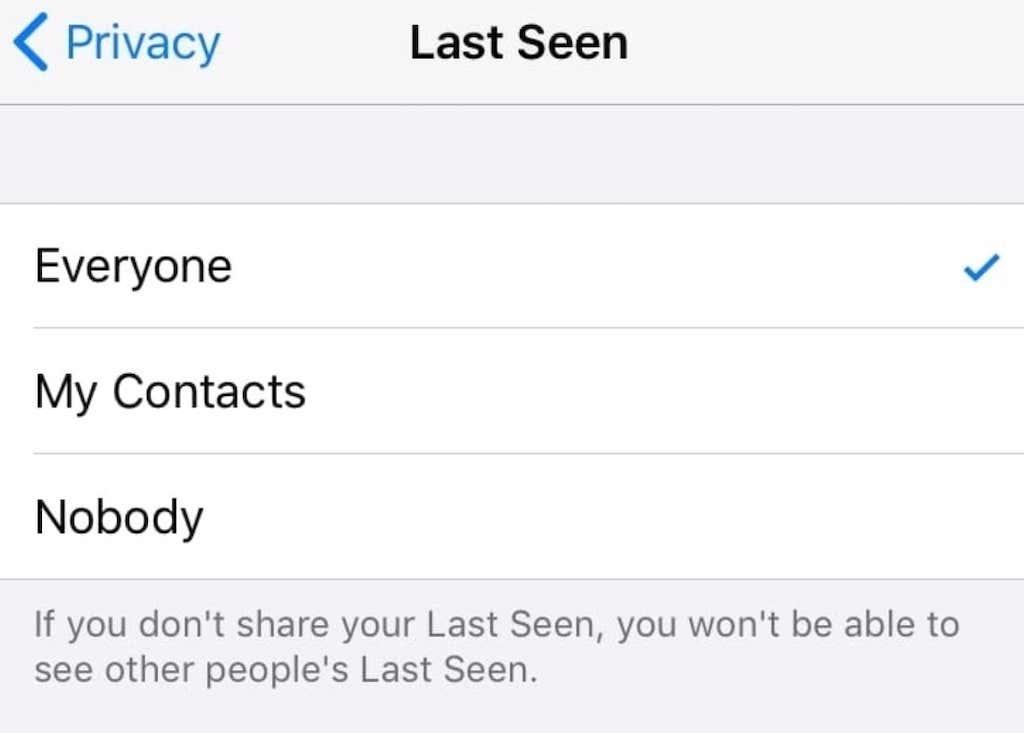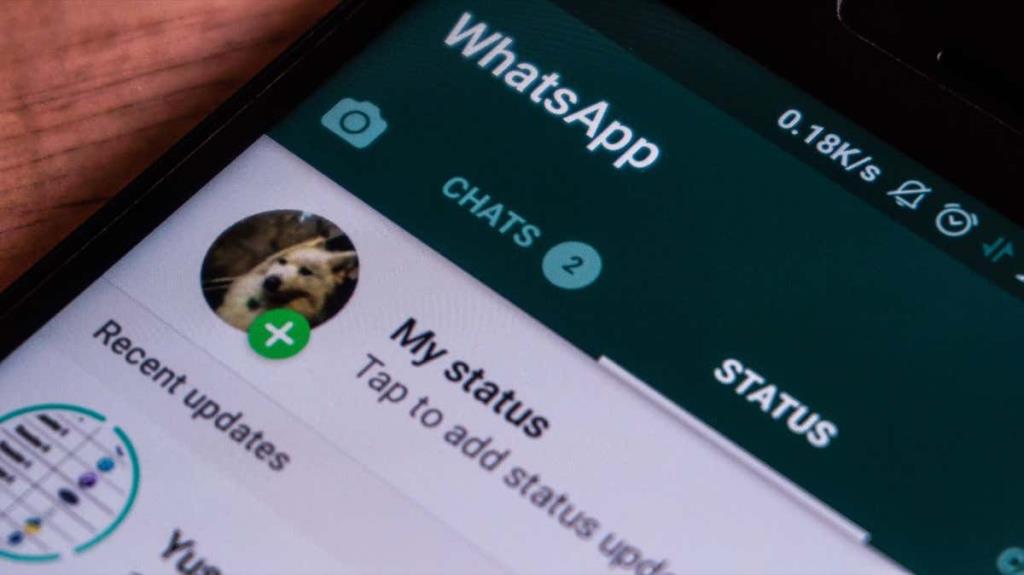WhatsApp е доста ясен, но някои части от начина, по който работи, могат да бъдат объркващи (особено ако сте нов в платформата ), включително как работи статусът Последно видяно.
Откакто WhatsApp стана част от Meta, той добави повече функции, подобни на тези, които може да сте виждали във Facebook Messenger. В тази статия ще разгледаме състоянието на последното виждане, което WhatsApp показва на вашите контакти, както и на други потребители на платформата, и как да скриете тази информация от непознати.

Какво означава последно видян статус
Състоянието Last Seen на WhatsApp се отнася до това кога потребителят е бил последно активен в приложението. Това включва последния път, когато даден потребител е отговорил на някого, както и последния път, когато е отворил приложението на устройството си. Когато отворите чат с друг потребител в WhatsApp, можете да намерите състоянието му Последно видяно до снимката на неговия профил в горната част на екрана. Ако някой не е отговарял на съобщенията ви от известно време, можете да проверите състоянието му „Последно виждане“, за да видите дали е избягвал съобщенията ви нарочно или не е бил онлайн толкова дълго.
Не бъркайте функцията Last Seen с разписки за четене (синята отметка до съобщението, когато получателят го прочете) и онлайн състояние (показва кога потребителят е онлайн и има отворено приложението WhatsApp на преден план на устройството си).
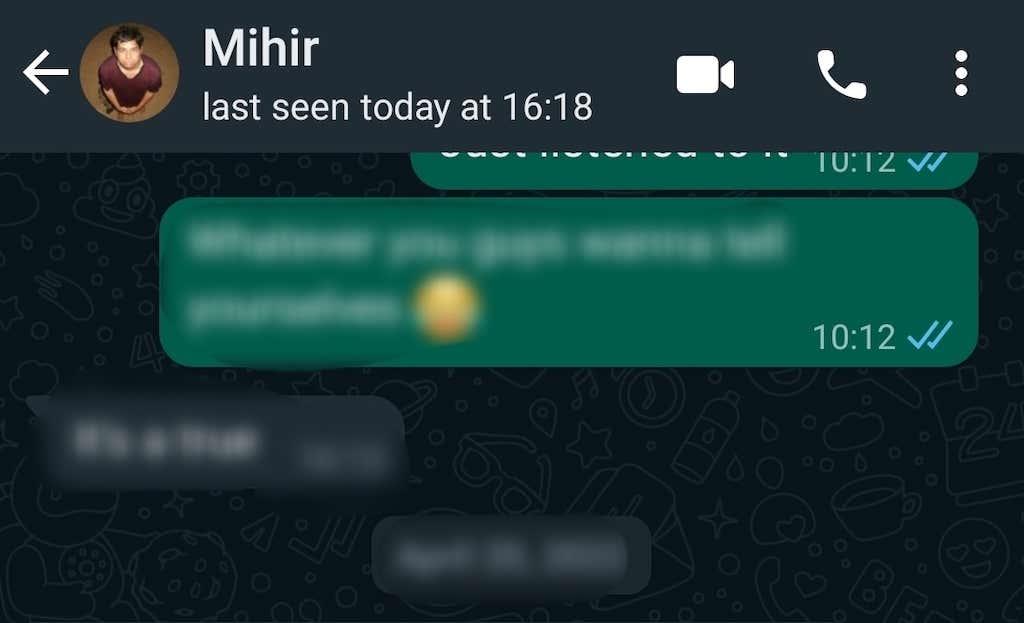
Въпреки че Last Seen не е нова функция в WhatsApp, тя наскоро получи актуализация. По-рано можехте да скриете информацията за последното си виждане от потребителите на WhatsApp, които не са в списъка ви с контакти, или от всички. С актуализацията можете също да скриете статуса си Последно видян от конкретни хора. Ефективно, това е като да блокирате определени контакти от преглед на информацията ви за последно виждане.
Забележка: Ако не споделите статуса си „Последно виждане“, няма да можете да видите състоянието „Последно посещение“ на други потребители.
Как да скриете статуса си за последен преглед в WhatsApp
Опцията за скриване на състоянието ви Последно видяно е достъпна за потребители на Android и iOS. Ако не искате определени хора да знаят за вашето онлайн присъствие в приложението, можете да контролирате кой може да вижда информацията ви за последно виждане в настройките за поверителност на WhatsApp.
Скрийте последното ви виждане на Android
Ако сте потребител на Android, следвайте стъпките по-долу, за да скриете състоянието си „Последно видяно“ в WhatsApp с помощта на мобилното приложение.
- Отворете WhatsApp на вашия смартфон.
- В горния десен ъгъл на екрана изберете иконата с три вертикални точки , за да отворите менюто.
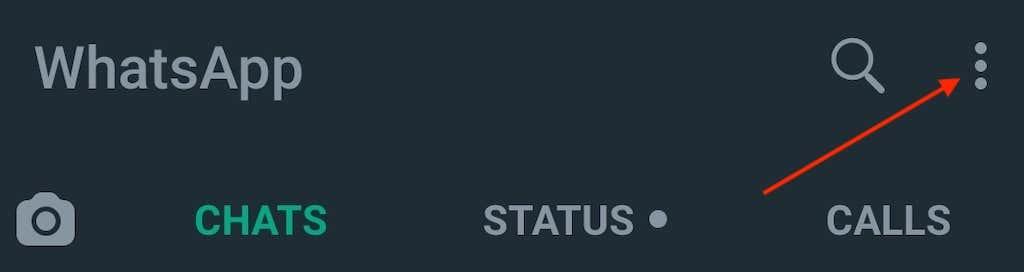
- От падащото меню изберете Настройки .
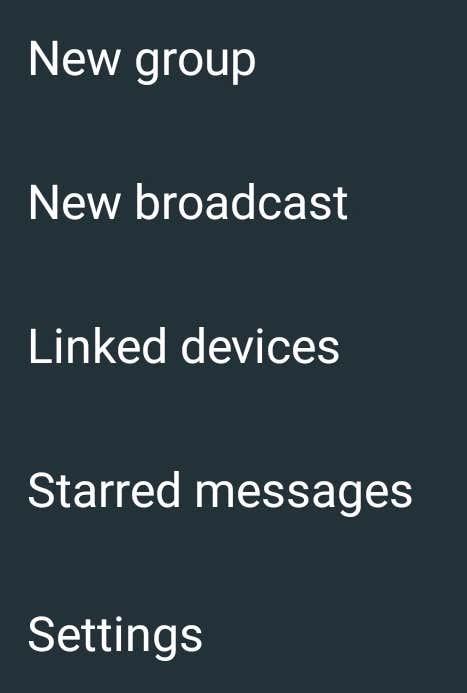
- В менюто Настройки изберете Акаунт .
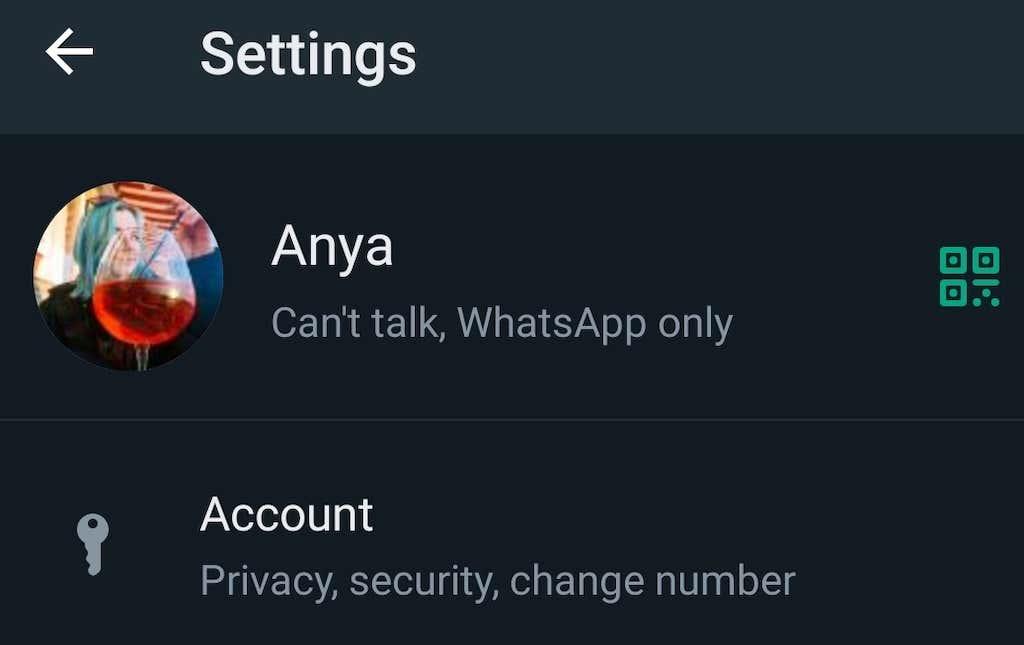
- Изберете Поверителност .
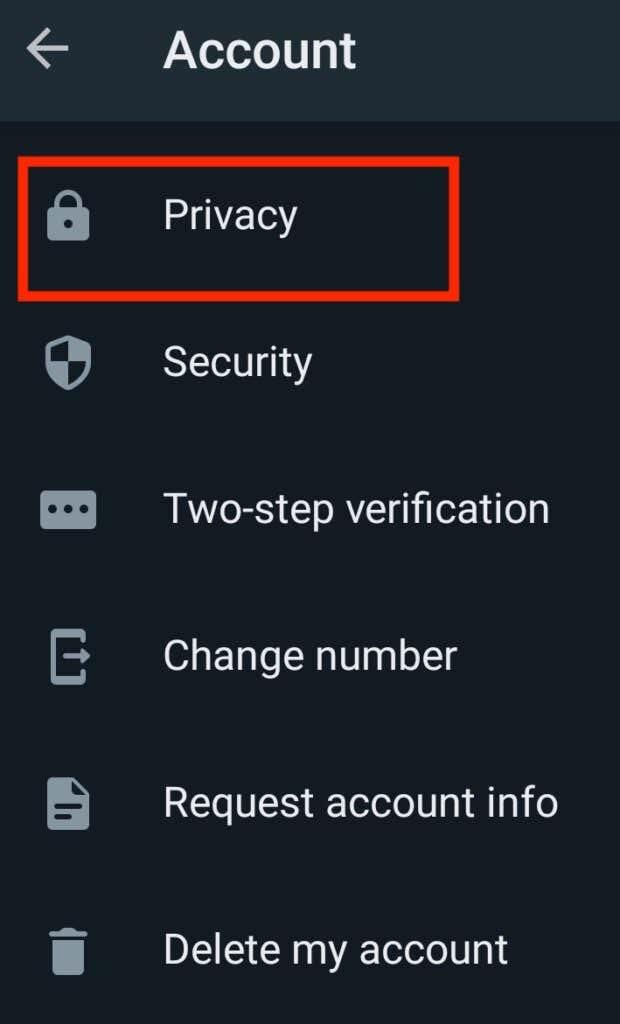
- Накрая в настройките за поверителност изберете Last seen .
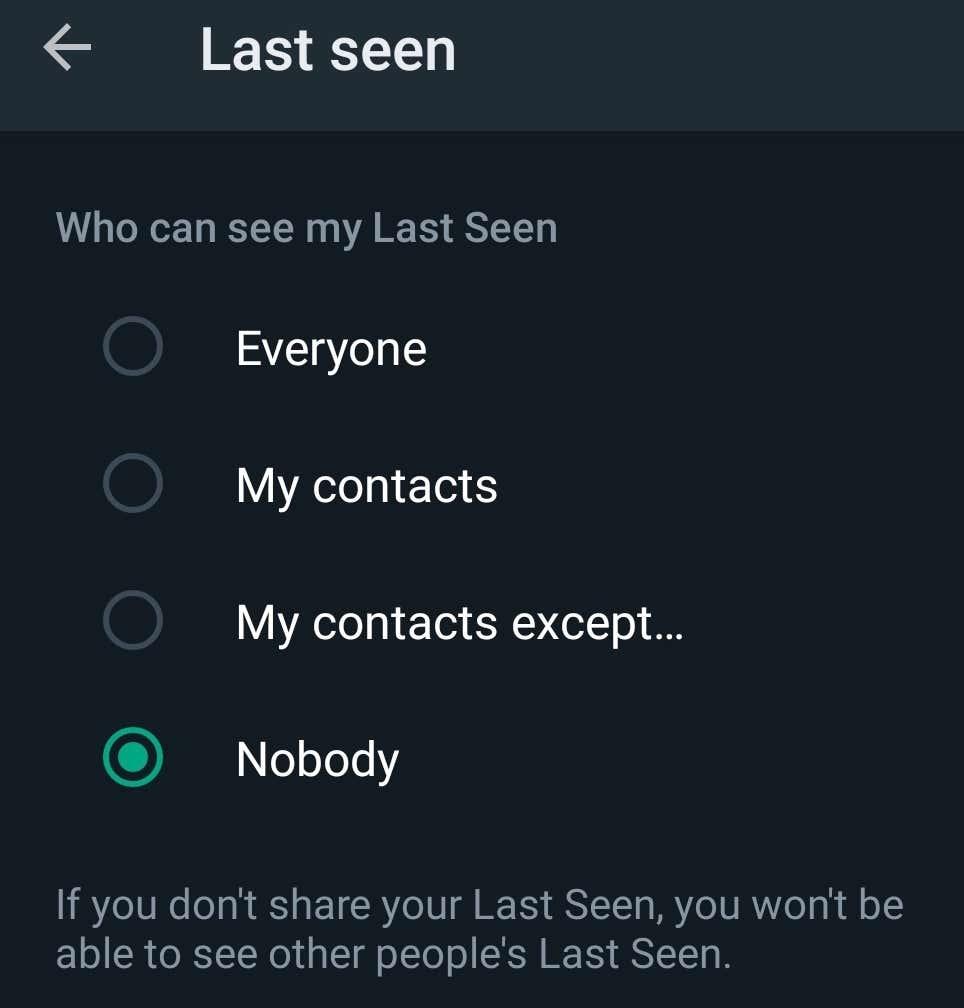
- Изберете една от опциите от прозореца Последно видяно, след което изберете Готово в долната част на екрана, за да потвърдите. Тези опции включват:
- Всички: Позволете на всеки да вижда състоянието ви Последно видяно.
- Моите контакти : Позволете само на хора от списъка ви с контакти да виждат състоянието ви Последно видяно.
- Моите контакти с изключение на: Изберете ръчно контакти, които няма да могат да видят състоянието ви Последно видяно.
- никой . Скрийте информацията си за последно забелязано от всички, което означава, че също така няма да можете да видите състоянието на последно забелязано на никого.
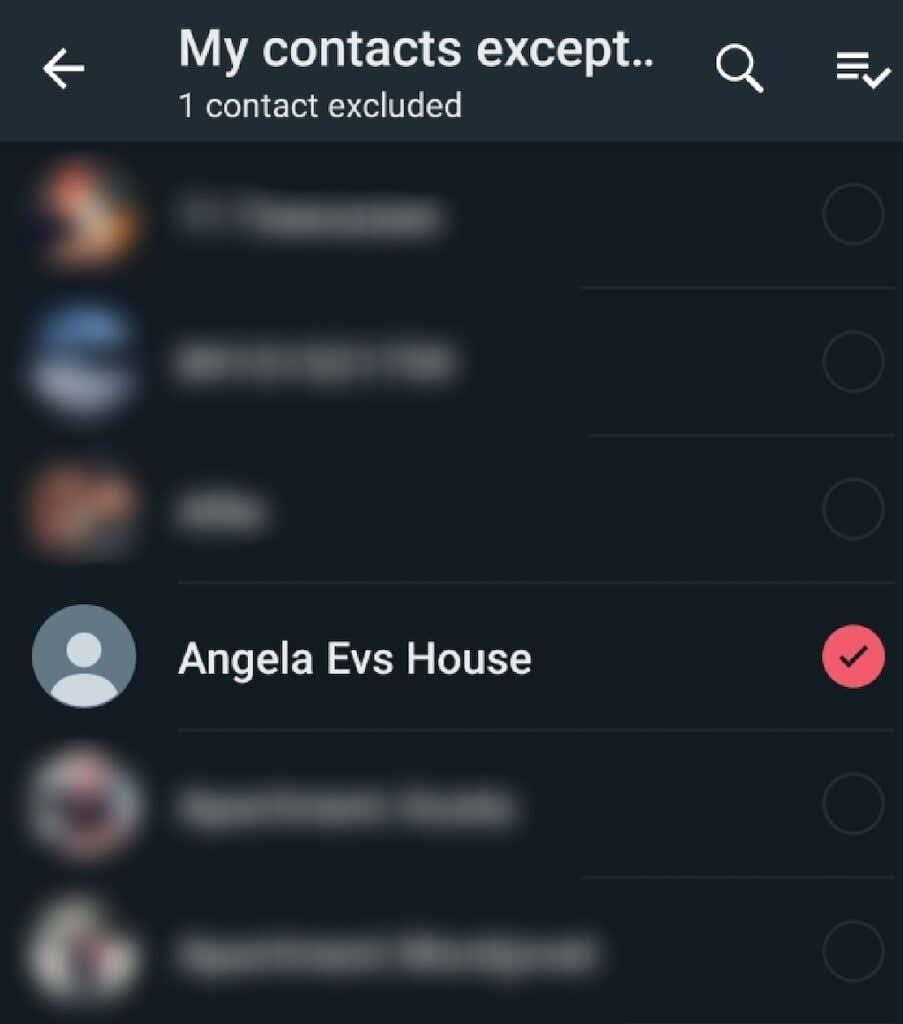
Ако промените решението си и искате да възстановите видимостта на статуса си „Последно виждане“, можете да се върнете към секцията „Последно виждане“ на настройките за поверителност по всяко време.
Скрийте статуса си за последен преглед на iPhone
Стъпките за скриване на вашето последно видяно състояние на устройства на Apple са подобни. Интерфейсът на приложението обаче е малко по-различен. Ако сте потребител на iOS и се нуждаете от помощ при навигирането в настройките за поверителност на WhatsApp, за да скриете информацията за последното ви виждане, следвайте стъпките по-долу.
- Отворете WhatsApp на телефона си.
- Изберете Настройки в долния десен ъгъл на екрана.
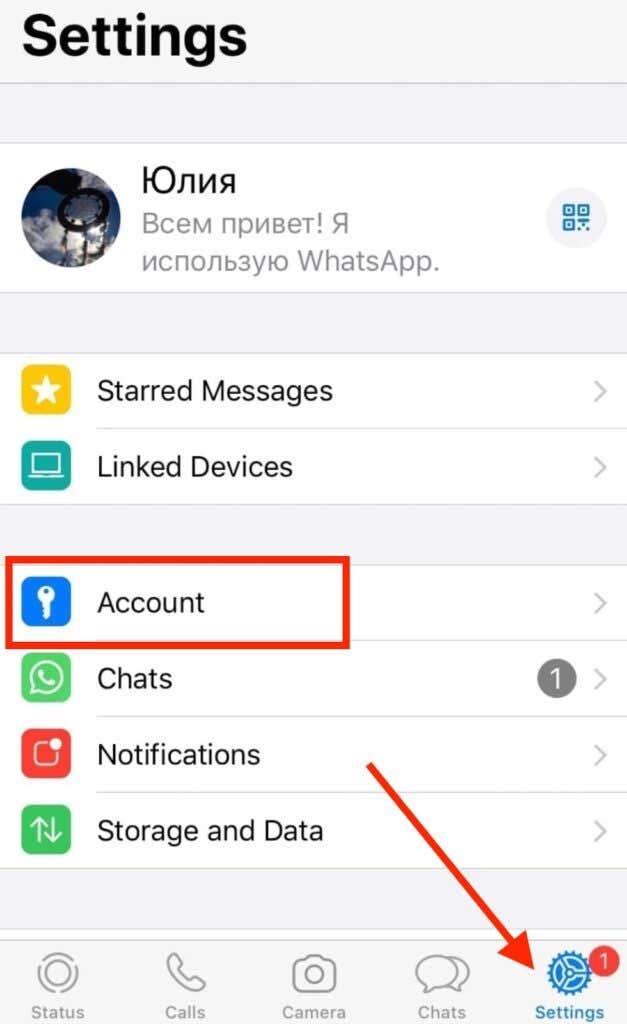
- След това следвайте пътя Account > Privacy > Last Seen .
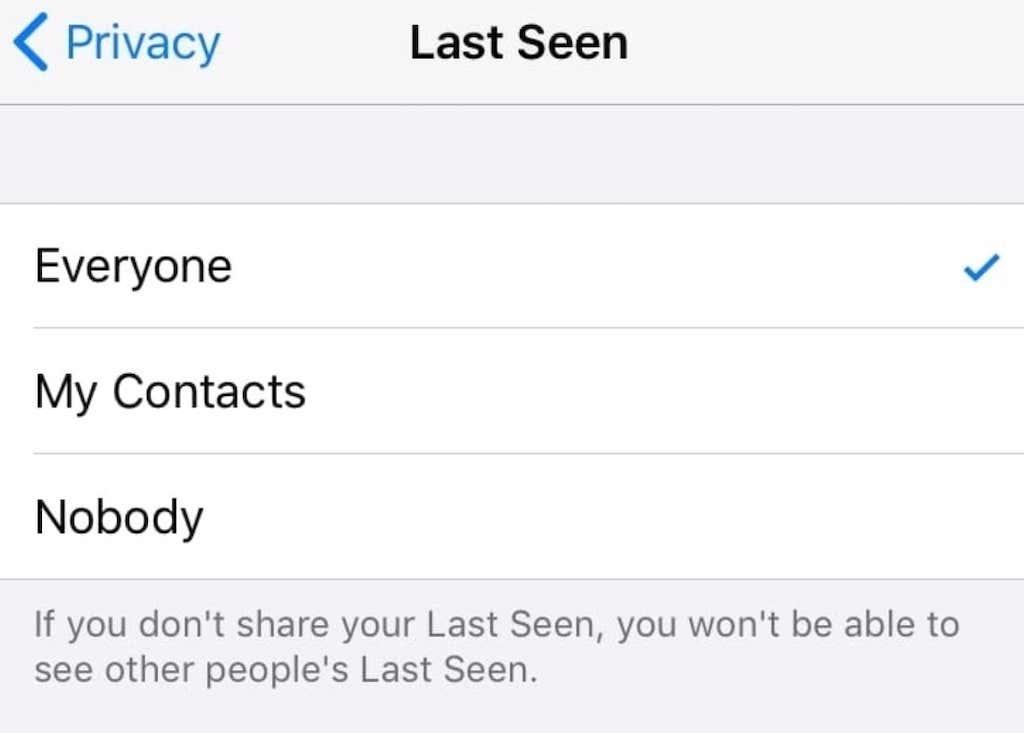
- Това отваря страница с опциите кой може да вижда състоянието ви Последно видяно: всички , моите контакти и никой . На iPhone все още не е налична опцията за скриване на състоянието ви „Последно виждане“ от конкретни контакти, тъй като все още е в процес на тестване. WhatsApp автоматично ще запази избраната от вас опция.
Забележка: Нямате достъп до настройките си за поверителност в WhatsApp в мрежата , което означава, че не можете да ги промените, за да скриете състоянието си Последно видяно от вашия компютър.
Защо трябва да скриете статуса си за последен преглед в WhatsApp
Скриването на вашия статус „Последно видяно“ или оставянето му за всички да го виждат е въпрос на това колко поверителен искате да запазите акаунта си в WhatsApp. WhatsApp използва, за да зададе видимостта на състоянието ви Последно видяно на Всички по подразбиране, което означава, че всеки потребител на платформата може да има достъп до тази информация. Това също позволи на приложения на трети страни да използват тази функция и да проследяват определени потребители чрез WhatsApp.
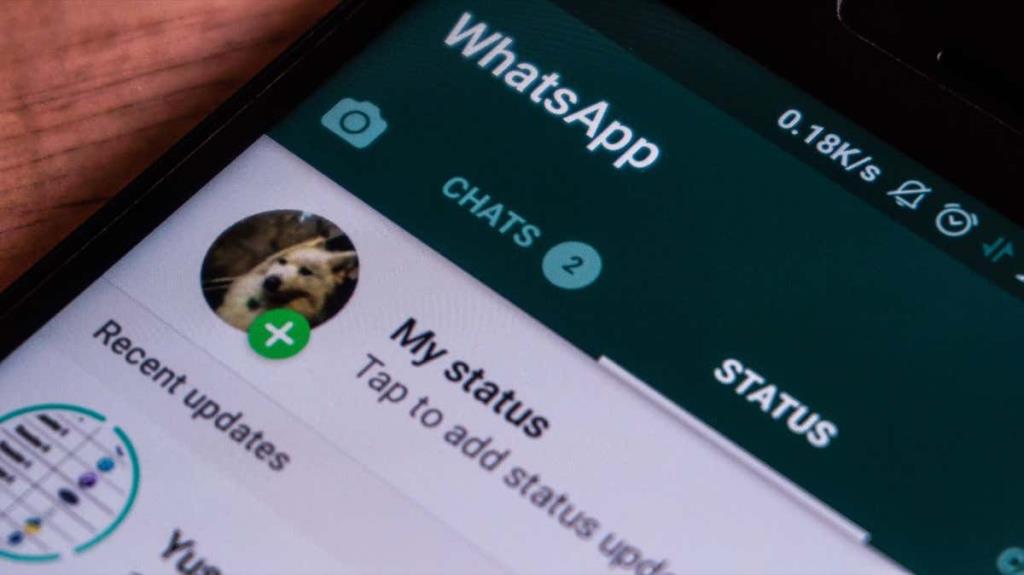
След последната актуализация за сигурност потребителите на WhatsApp, които не са в списъка ви с контакти и с които не сте разменили нито едно съобщение, не могат да видят кога последно сте били онлайн (или дали сте онлайн в момента). Тъй като приложението не е контакт, тази актуализация не позволява на приложения на трети страни да имат достъп до информацията ви за последно виждане или онлайн.
Можете да се възползвате от тази нова актуализация, дори ако изобщо не се притеснявате, че други хора проследяват вашето онлайн присъствие в WhatsApp. Напротив, може да искате вашите приятели или близки да знаят кога последно сте били забелязани онлайн. В този случай можете да зададете състоянието си Последно видяно на Моите контакти, освен и да оставите неизбрани само хората, на които имате доверие.
Направете своя WhatsApp по-личен
Last Seen е често срещана функция в много други социални медийни платформи и месинджъри (като Viber или Telegram). Въпреки това, на повечето от тях можете или да запазите тази функция активирана, или да я деактивирате напълно. Възможността да скриете статуса си Последно видян от определени потребители е отлично допълнение към функциите за поверителност на WhatsApp, които могат да ви помогнат да направите акаунта си в WhatsApp по-личен.